
你还在担心在第三方下载的的软件的有病毒吗 比如 xx下载器eee.拥有这一款软件就可以解决不小心下载到 ***高速下崽器! vmware workstation pro 16 虚拟机 提供了跟物理完全隔离的环境供我们就行 软件测试 运行病毒程序等等
食用方法
1.确定文件的完整
本文下方下载相关文件

文件有vmware 16
windows11 镜像文件
2.安装VMware
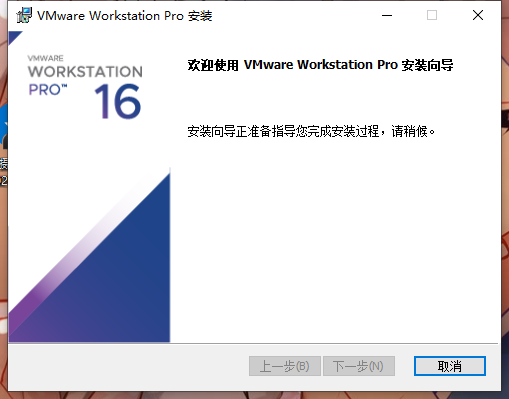
激活方式 ZF3R0-FHED2-M80TY-8QYGC-NPKYF
3.虚拟机首页 “创建新的虚拟机”
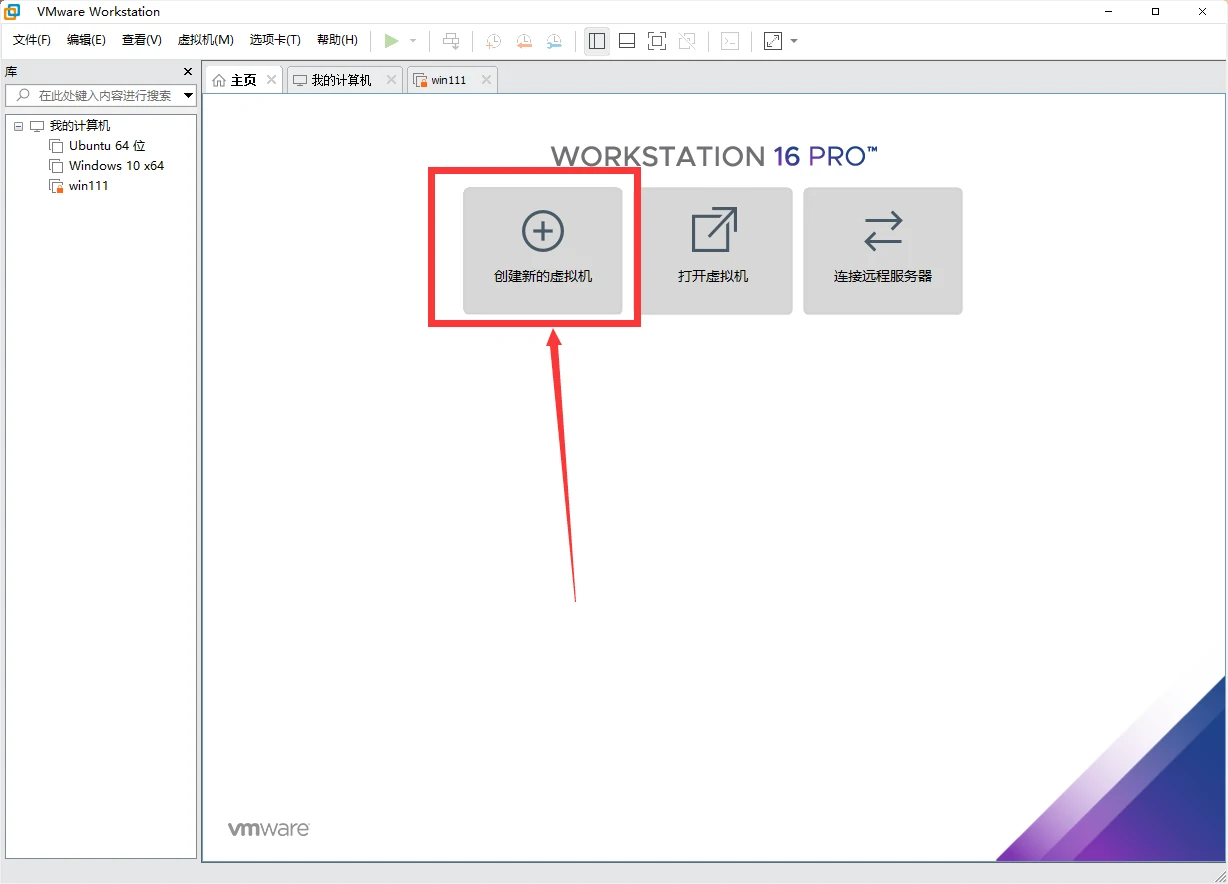
4.选择典型
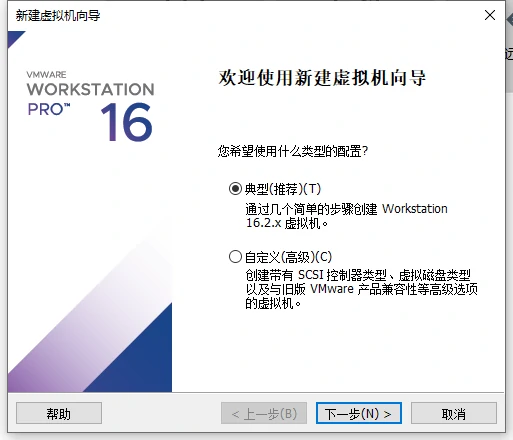
5.稍后安装操作系统
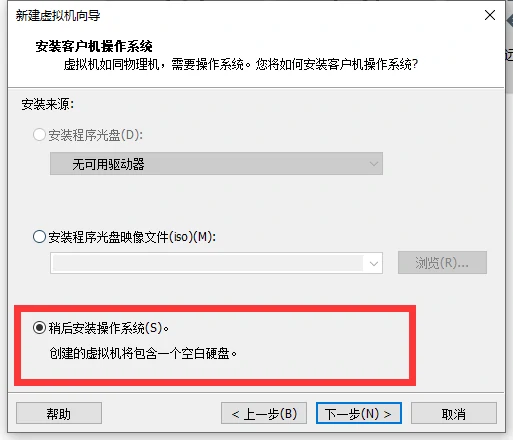
6.客户机操作系统 选择windows
版本 Windows 10 x64
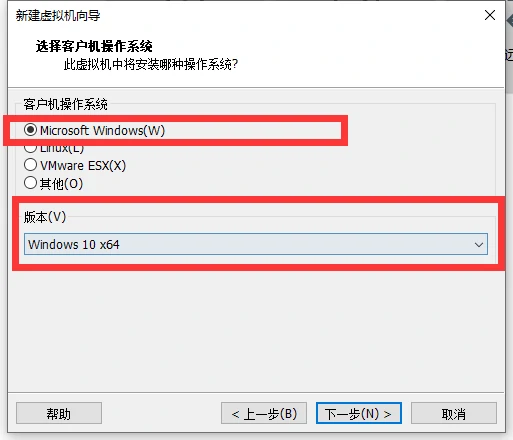
7.最大磁盘大小(GB)必须大于64以上 不然会安装不成功
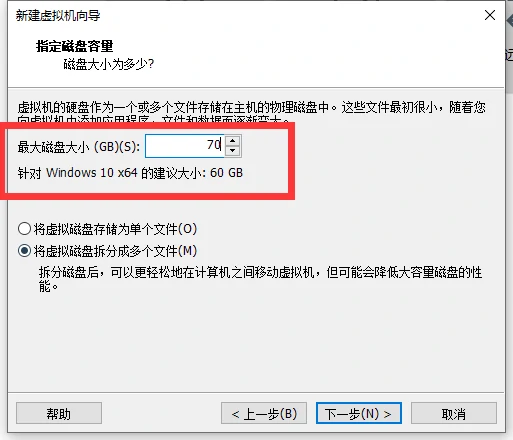
8.编辑虚拟机设置
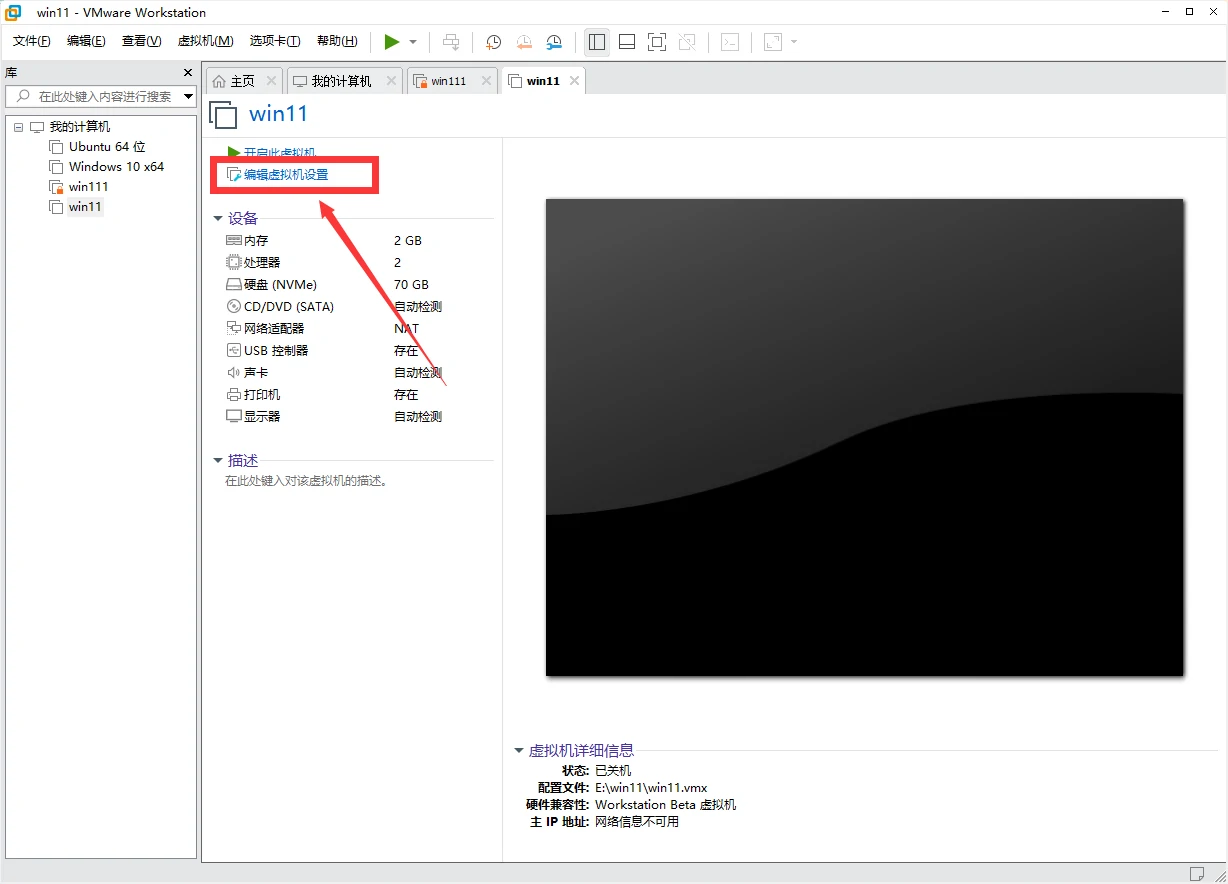
9.设置内存必须4G以上 不然会安装失败
10.设置硬盘 的镜像文件
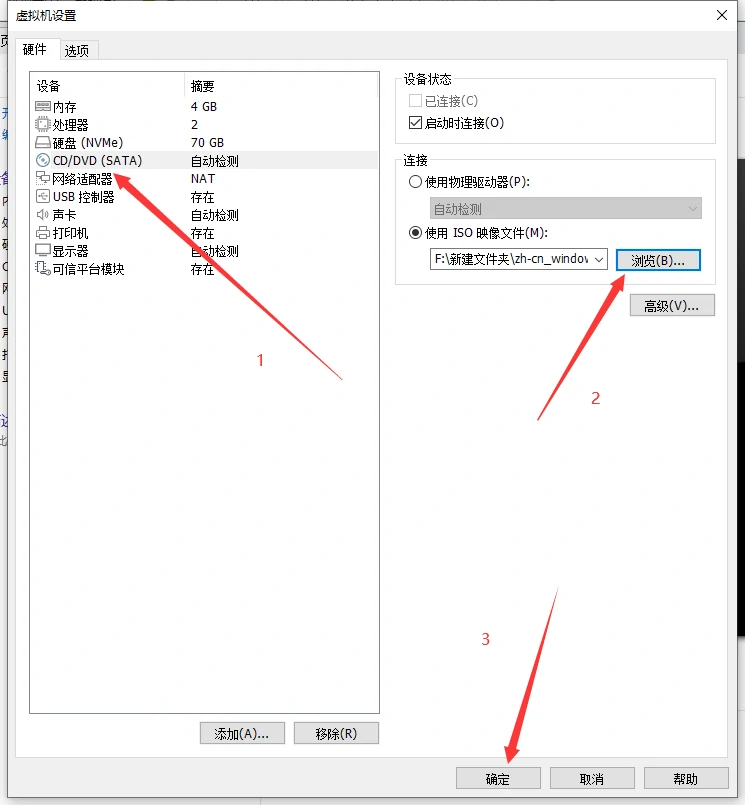
11.增加 受信任的平台模块 (TPM) 2.0 版本。
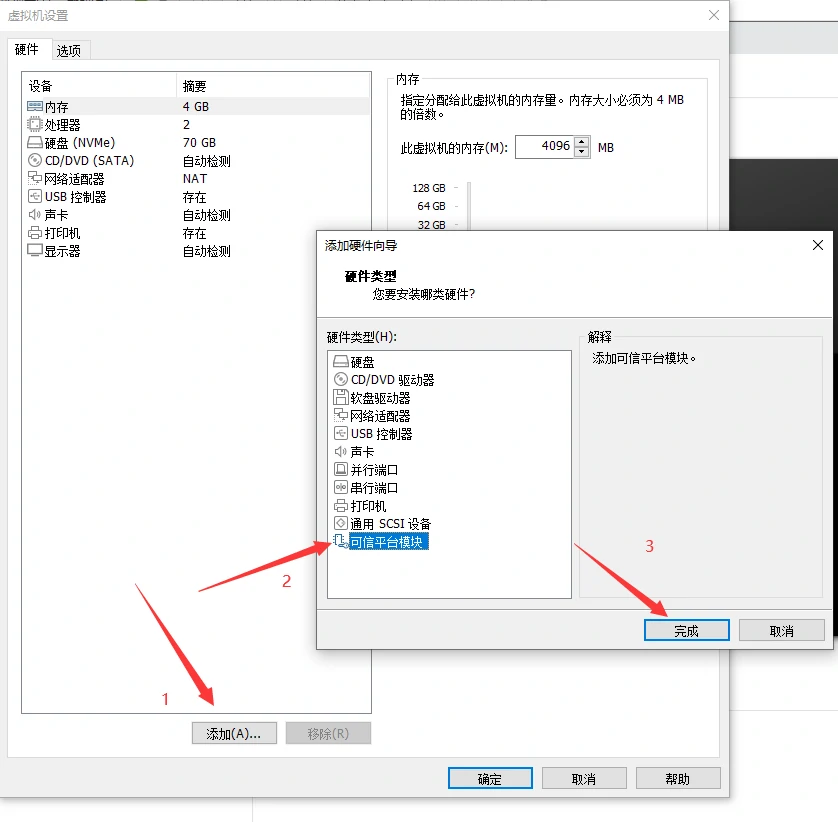
12.启动虚拟机
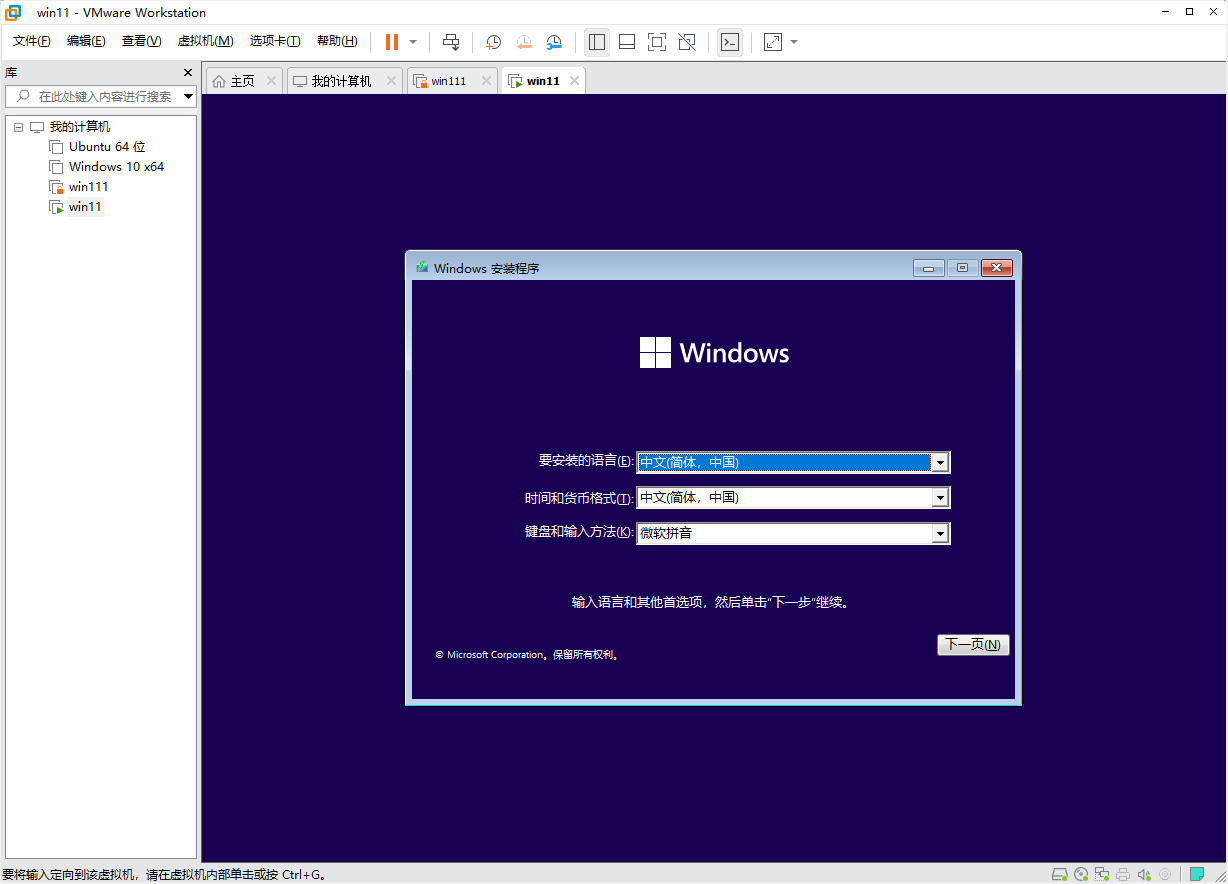
参考链接





































































好,很有帮助
很荣幸可以帮到您⊙ω⊙